Если вы не можете выполнить удаление антивирусных программ Malwarebytes, используйте утилиту Malwarebytes Support Tool. Эта утилита предназначена для полного удаления из системы всех следов программ Malwarebytes и устранения проблем в их работе
Удаление Malwarebytes стандартным способом
В приложении «Параметры» выберите меню «Программы», найдите в списке все программы Malwarebytes и по очереди удалите их, подтвердив удаление. В более старых версиях Windows, откройте «Панель управления» и выберите меню «Удаление программ», «Установка и удаление программ» или «Программы и компоненты» для просмотра списка установленных программ.

Дождитесь завершения удаления. Этот процесс может занять много времени.

После успешного удаления, закройте окно и перезагрузите компьютер.
КАК ОТКЛЮЧИТЬ АВТОЗАПУСК Malwarebytes for Windows

Если программ Malwarebytes нет в списке установленных программ, удаление не выполняется или завершается ошибкой, то для очистки системы от программного обеспечения Malwarebytes, необходимо воспользоваться утилитой Malwarebytes Support Tool.
Удаление Malwarebytes с помощью Malwarebytes Support Tool
Утилита Malwarebytes Support Tool позволяет устранить проблемы в работе программ Malwarebytes. Утилита может восстановить работоспособность продуктов Malwarebytes или полностью удалить их из системы.
Запустите утилиту, согласитесь с условиями лицензионного соглашения, отметив пункт «Accept License Agreement» и нажмите «Next».

Для восстановления работы программ Malwarebytes, нажмите кнопку «Start Repair».

Утилита выполнит поиск и устранение проблем в работе продуктов Malwarebytes, а также проверит и выполнит обновление до новейшей версии.

В процессе восстановления может потребоваться перезагрузка системы. Закройте все открытые программы и подтвердите перезагрузку, нажав «OK».

После перезагрузки, утилита автоматически продолжит процедуру восстановления и обновления продуктов Malwarebytes. На этом шаге, может запустится установка или обновление Malwarebytes и вам нужно следовать инструкциям мастера установки.

Если проблемы в работе программы были успешно устранены, появится сообщение «Repair Process Complete». Вы можете закрыть утилиту и продолжить работать в системе.

Если утилита не устранила имевшиеся проблемы в работе программы, то появится сообщение «Repair Process Incomplete». Также, это сообщение появится, если вы отменили обновление или установку Malwarebytes в процессе работы утилиты.
mb clean утилита для удаления Malwarebytes Anti Malware

Если восстановление не устранило проблемы в работе программ Malwarebytes, то необходимо выполнить полное удаление всех установленных продуктов Malwarebytes из системы. Запустите утилиту Malwarebytes Support Tool и переключитесь на вкладку «Advanced». Нажмите кнопку «Clean» для запуска процесса удаления Malwarebytes с компьютера.


Дождитесь завершения процесса удаления программ Malwarebytes с компьютера.

В процессе удаления может потребоваться перезагрузка системы. Подтвердите перезагрузку, предварительно закрыв все запущенные программы и сохранив необходимые данные.

После перезагрузки, вам будет предложено установить новейшую версию программного обеспечения Malwarebytes. Нажмите «Yes» чтобы согласится, или «No» чтобы завершить работу утилиты.

Далее, при необходимости, вы можете снова установить защитное программное обеспечения Malwarebytes, скачав их новейшие версии с нашего сайта:
Источник: www.comss.ru
Как удалить Malwarebytes с компьютера полностью

Приложение Malwarebytes защищает компьютер от вирусов, вредоносного ПО и веб-сайтов. Оно проверяет обновления, память, автозагрузку, реестр и файловую систему в целом. Как показывает опыт, пользователи используют его один раз и после чего сразу же его удаляют.
Эта статья расскажет, как удалить Malwarebytes с компьютера полностью. Запустить процесс деинсталляции проще чем Вам кажется. Деинсталлятор можно найти в папке вместе с программой. Все пользуются классической панелью управления или параметрами системы.
Как удалить Malwarebytes Anti-Malware
Отключите защиту и закройте программу Malwarebytes. Например, снимите четыре отметки Защиты в реальном времени в самой программе. И в панели инструментов выберите Выйти из Malwarebytes. Ещё можно завершить процесс в классическом диспетчере задач.
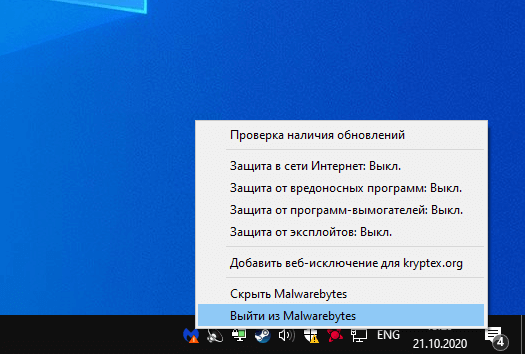
Откройте раздел Параметры > Приложения > Приложения и возможности. Выделив приложение Malwarebytes, нажмите несколько раз Удалить.
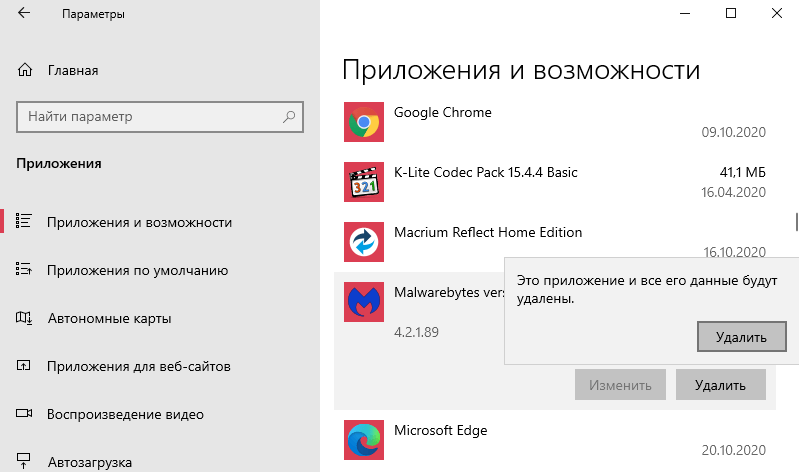
Или перейдите в раздел Программы и компоненты панели управления. В списке выделите Malwarebytes и нажмите Удалить/Изменить.
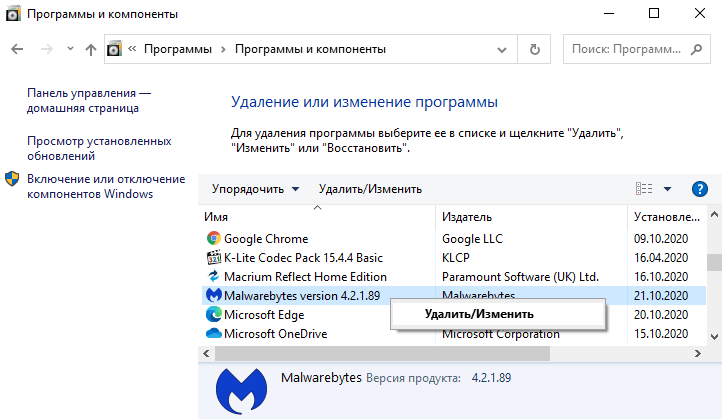
Вы действительно хотите удалить программу и все её компоненты? В окошке удаления Malwarebytes подтвердите действие. Будет запущен процесс автоматической деинсталляции ПО. Дождитесь завершения удаления программы и по возможности перезапустите компьютер.
Важно! Если же программе не удаляется, тогда полностью закройте её (снимите задачу). При необходимости можно вручную удалить Malwarebytes. Располагается программа и её данные на системном диске. Можно перейти и самостоятельно очистить следующие папки:
- C:Program FilesMalwarebytesAnti-Malware
- C:ProgramDataMalwarebytes
Утилита Malwarebytes Cleanup Utility
Эта утилита удалит все компоненты Malwarebytes с Вашего компьютера. Загрузите Malwarebytes Cleanup с официального сайта. Подтвердите соглашение с условиями использования. В конце сохраняется отчёт (на раб. столе) о проделанной работе в текстовый файл mb-clean-results.txt.
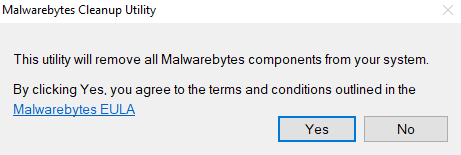
Софт Malwarebytes Support Tool
Ещё одна софтина для удаления Malwarebytes Anti-Exploit, Malwarebytes Anti-Malware и Malwarebytes v3.x. Загрузить можно с официального сайта разработчика. В разделе Advanced и нажмите Clean. Если Вы уверенны, что хотите удалить все продукты Malwarebytes, нажмите Да.
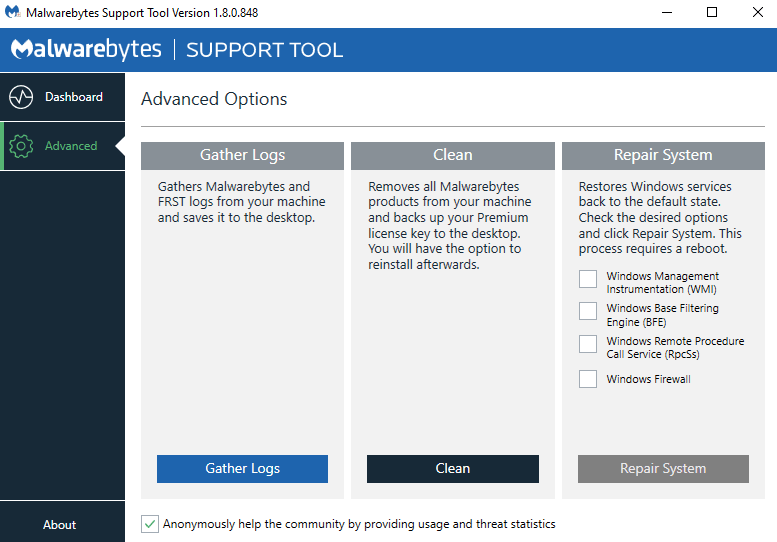
Для правильного удаления необходимо запустить деинсталлятор программы Malwarebytes. Это можно сделать с помощью встроенных средств (программы и компоненты). Или воспользовавшись сторонним программным обеспечением: CCleaner и Cleanup Utility.
Источник: windd.pro
Полное удаление Malwarebytes с ПК или смартфона
Сегодня большинство пользователей ПК понимает, что безопасность сёрфинга в интернете не обеспечивается штатными средствами операционной системы, хотя и они постоянно совершенствуются. Установка антивирусной программы уже давно считается хорошим тоном, и одной из них является Malwarebytes, разработанная программистами известного бренда Symantec. В некоторых случаях требуется удаление антивируса, и многие, наученные горьким опытом, подозревают, что штатными средствами Windows этого не сделать. Сегодня мы расскажем, так ли это и как можно удалить программу без остатков в виде записей в реестре или каких-либо временных файлов, находящихся вне каталога установки антивируса.
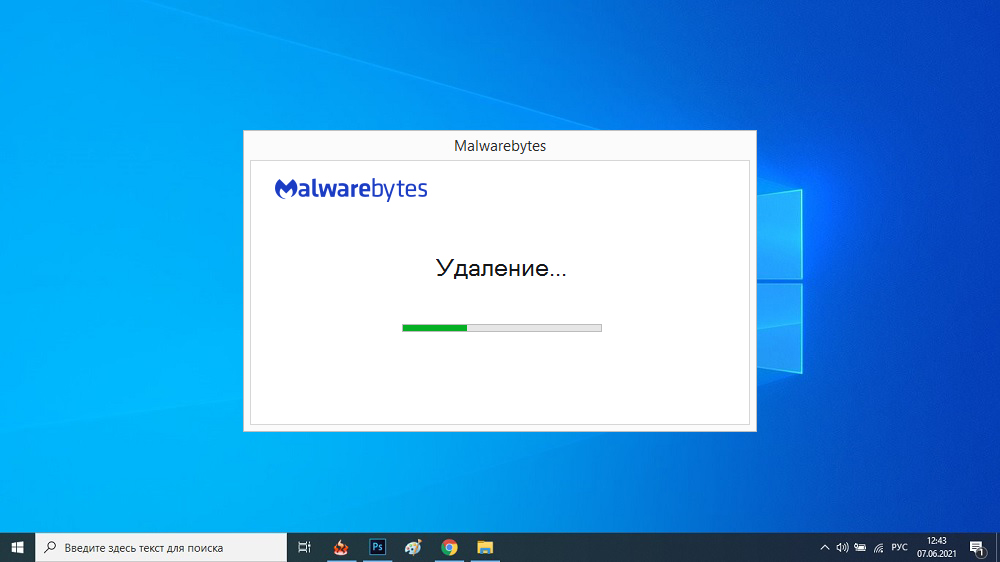
Malwarebytes Anti Malware – что это за программа
Давно прошли времена, когда единственной угрозой для ПК были компьютерные вирусы – разновидность программ, умеющих самостоятельно заражать другие компьютеры, многие из которых были также способные наносить определённый, а иногда и критический урон. Сегодня разновидностей вредоносного ПО имеется значительно больше, средства их маскировки – сложнее, а цели в большинстве случаев заключаются в краже персональной информации, в том числе коммерческой, или использовании ресурсов компьютера для других неблаговидных целей.
Совершенствуются и средства защиты от таких угроз, и наиболее эффективные антивирусы представляют собой сложные программные комплексы, значительная часть которых расположена на серверах разработчика, и только клиент – на конечном пользовательском устройстве – компьютере или телефоне.
Malwarebytes – это и есть программа для удаления вирусов, троянов, шпионов, кейлоггеров, adware и прочего вредоносного ПО, получившего в сети общее название malware (от словосочетания malicious software).
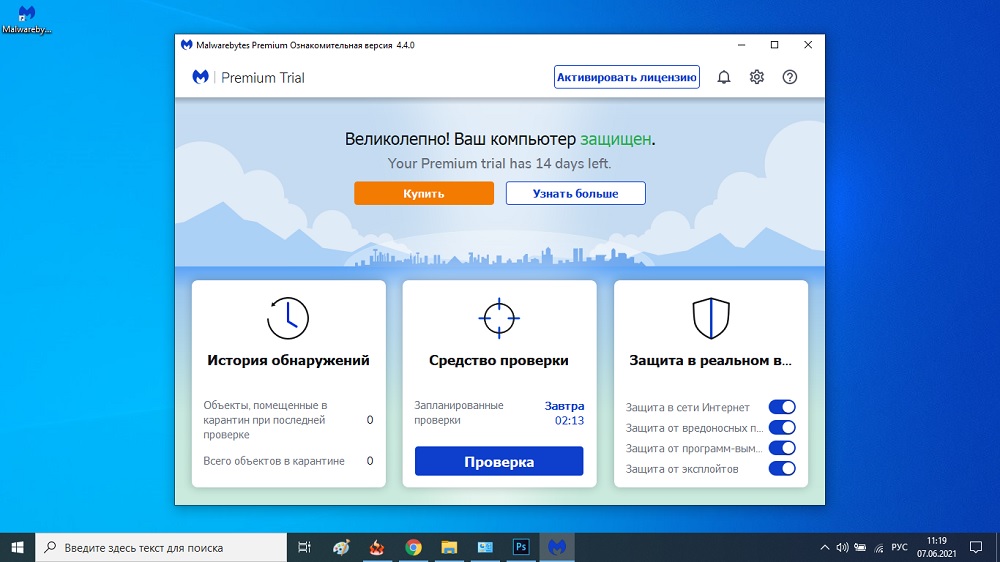
Перечислим наиболее частые проявления деятельности таких вредоносных программ:
- изменение некоторых настроек браузера (например, домашней страницы или средства поиска по умолчанию), причем вернуть нужные значения стандартными средствами порой невозможно;
- используют ресурсы компьютера (например, для удалённого майнинга или проведения ddos атак), что приводит к критическому замедлению его работы;
- устанавливают на ПК рекламное программы типа надоедливых всплывающих окон, для работы которых зачастую не требуется даже интернет;
- собирают персональную информацию типа логинов и паролей, почтовых ящиков, номеров банковских карт;
- отслеживают вашу активность в сети, чтобы собирать базы данных о ваших пользовательских предпочтениях (что вы чаще всего покупаете в интернет-магазинах, какими услугами пользуетесь и т. д.).
Теперь вы понимаете, для чего нужна программа Malwarebytes и другое аналогичное антивирусное программное обеспечение.
Как удалить Malwarebytes Anti Malware с компьютера полностью
Обеспечить ПК надёжной защитой – это хорошо. Но из-за сложности таких программ и частых обновлений антивирусных баз данных и самого клиента время от времени возникают ситуации, когда антивирус срабатывает неправильно, ругаясь на программы, которые заведомо являются абсолютно безопасными. Или не пуская на сайты, которые считает заражёнными. На компьютерах со слабым железом антивирусы способны занимать большую часть памяти, снижая производительность ПК.
Касается это и утилиты от Symantec – время от времени появляется необходимость в том, чтобы временно отключить антивирус Malwarebytes. Делается это очень просто – в главном окне антивируса кликаем по вкладке «Безопасность», находим строку «Запустить Malwarebytes в фоновом режиме при запуске Windows» и деактивируем переключатель справа, переведя его в левое положение. При следующем запуске ОС антивирус будет отключен. Включить его можно в любое время, запустив вручную и переместив переключатель вправо.
Но в некоторых случаях требуется не знание, как отключить Malwarebytes, а как полностью удалить программу с компьютера, причем так, чтобы она не оставила после себя следов. Например, если вы хотите поменять антивирус на другой.
Сделать это можно несколькими способами. Рассмотрим подробно каждый из них.
Удаление через Панель управления
Да, этот антивирус можно удалить как обычную программу, то есть встроенными средствами Windows. Для этого нужно запустить «Панель управления» и найти там вкладку «Программы и компоненты». Кликнув по ней, вы получите полный перечень установленных на компьютер программ и найти в нём Malwarebytes.


В некоторых версиях Windows для её удаления нужно нажать кнопку «Удалить» вверху, в некоторых – кликнуть ПКМ по выбранной строке и в появившемся контекстном меню выбрать тот же пункт, «Удалить». После подтверждения данного действия запустится штатный деинсталлятор, который и удалит антивирусную программу.
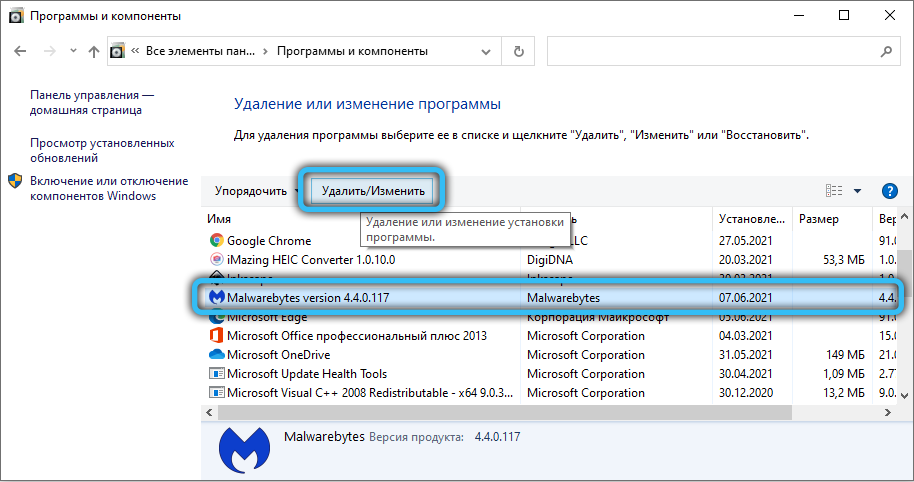
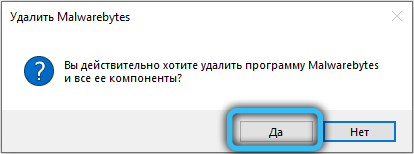
Удаление специальной утилитой от разработчика
Удаление встроенным деинсталлятором считается не слишком надёжным, поскольку он выполняет стандартные действия и может не знать особенностей конкретной программы.
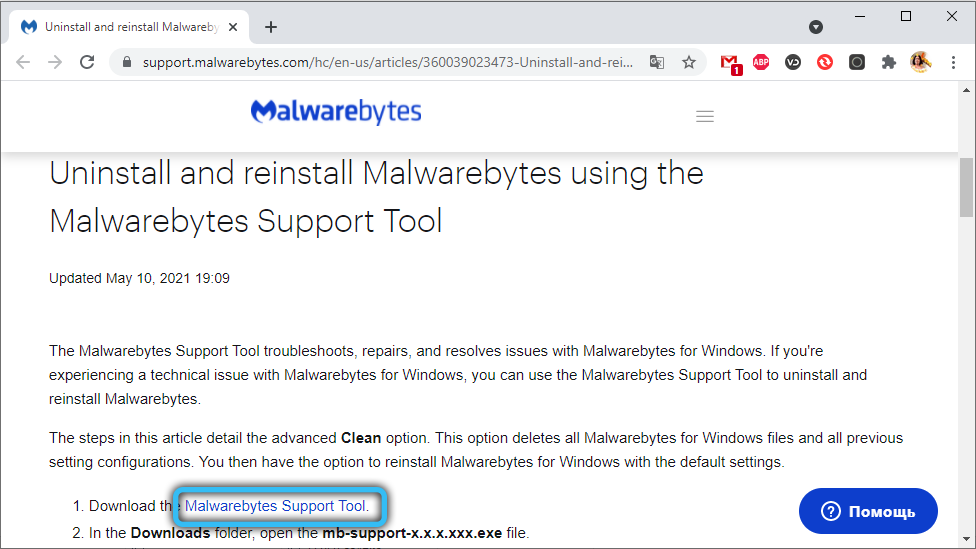
Многие этим не заморачиваются, но чтобы не допустить засорения жёсткого диска мусором, оставшимся от не полностью удалённых программ, желательно пользоваться специализированным ПО. В нашем случае удалить антивирус можно с помощью утилиты Malwarebytes Clean Uninstall Tool:
- скачиваем её с официального сайта, устанавливаем, запускаем;
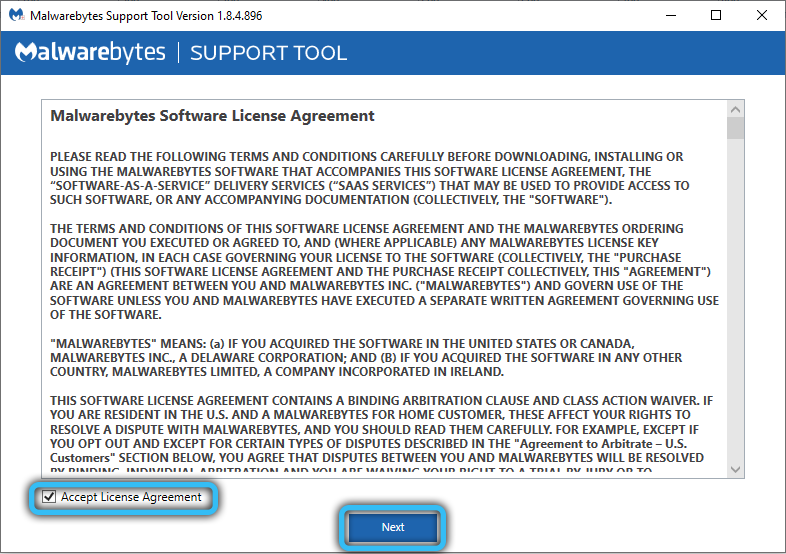
- появится окошко с предложением удалить антивирус;
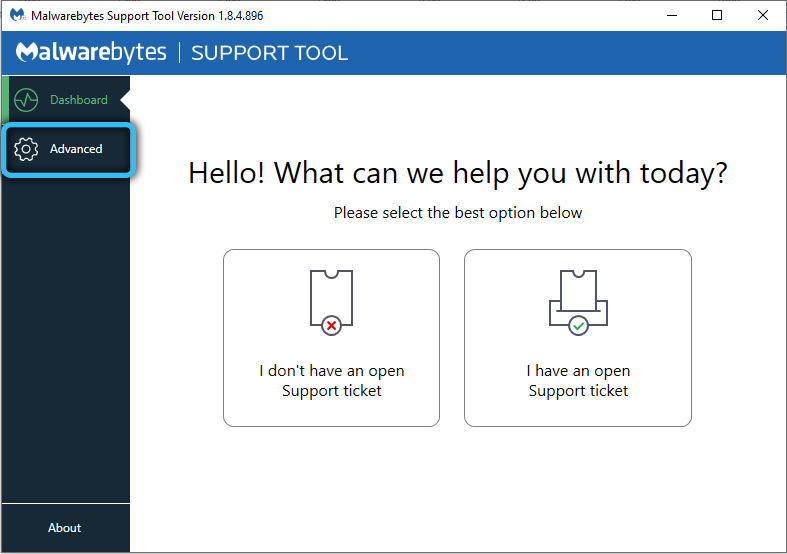
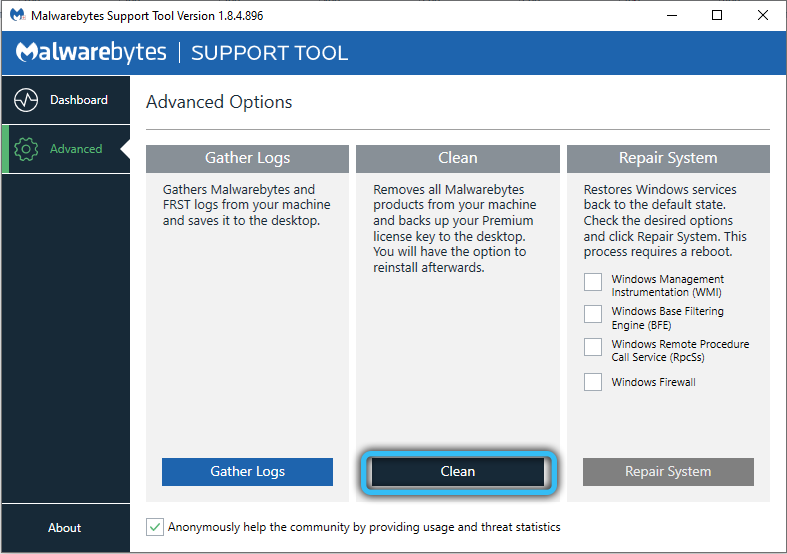
- соглашаемся, нажав кнопку «Yes»;
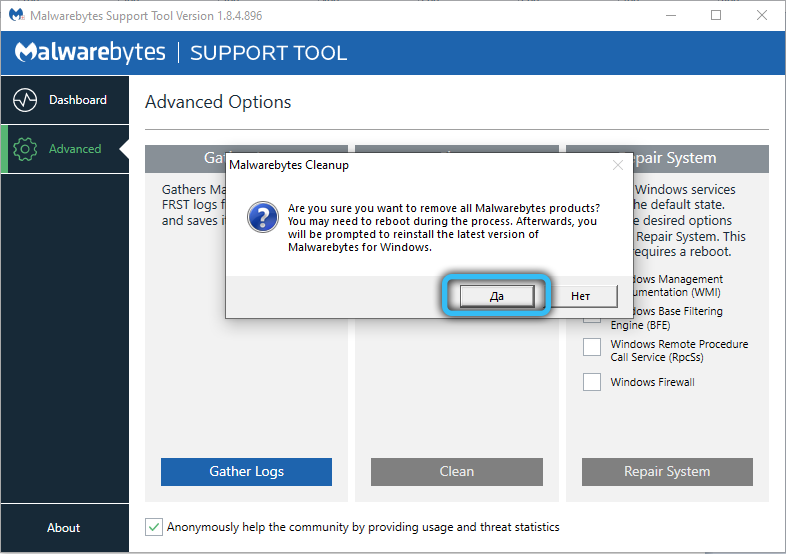
- когда процесс закончится, утилита предложит перезагрузить компьютер – опять соглашаемся.
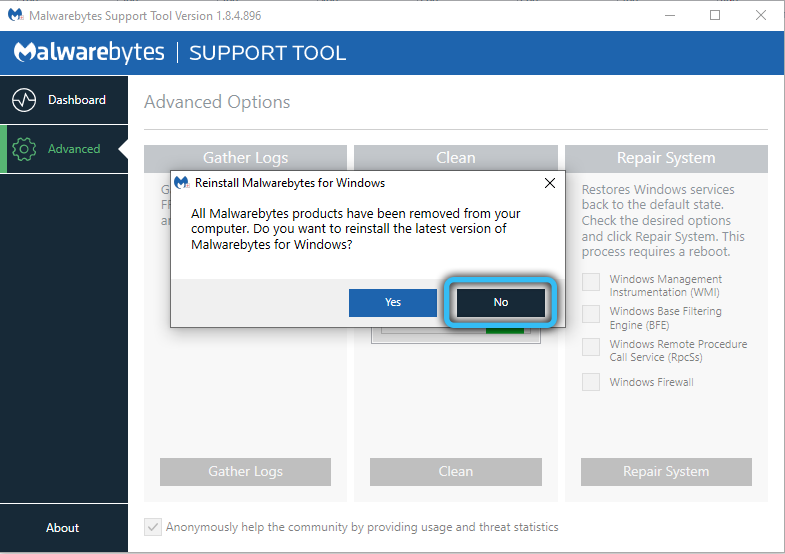
ВНИМАНИЕ. Когда компьютер перезагрузится, появится окно, в котором вам предложат скачать свежую версию антивируса. Нужно ответить отрицательно, а затем удалить саму программу Clean Uninstall Tool, используя панель управления.
Использование CCleaner
Используя утилиту от разработчика, вы гарантированно полностью удалите антивирус, но потом придётся удалять и её. Без Malwarebytes Clean Uninstall Tool можно обойтись, если у вас на компьютере имеется популярная программа CCleaner.
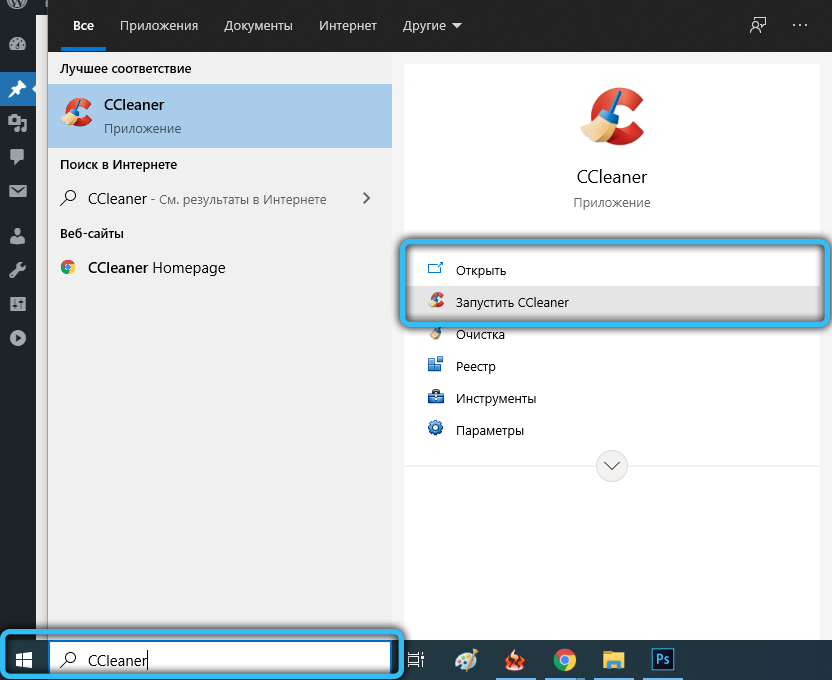
После удаления утилиты штатными средствами Windows запускаем CCleaner, ищем в боковом меню вкладку «Реестр», кликаем по ней и переходим в раздел «Целостность реестра».
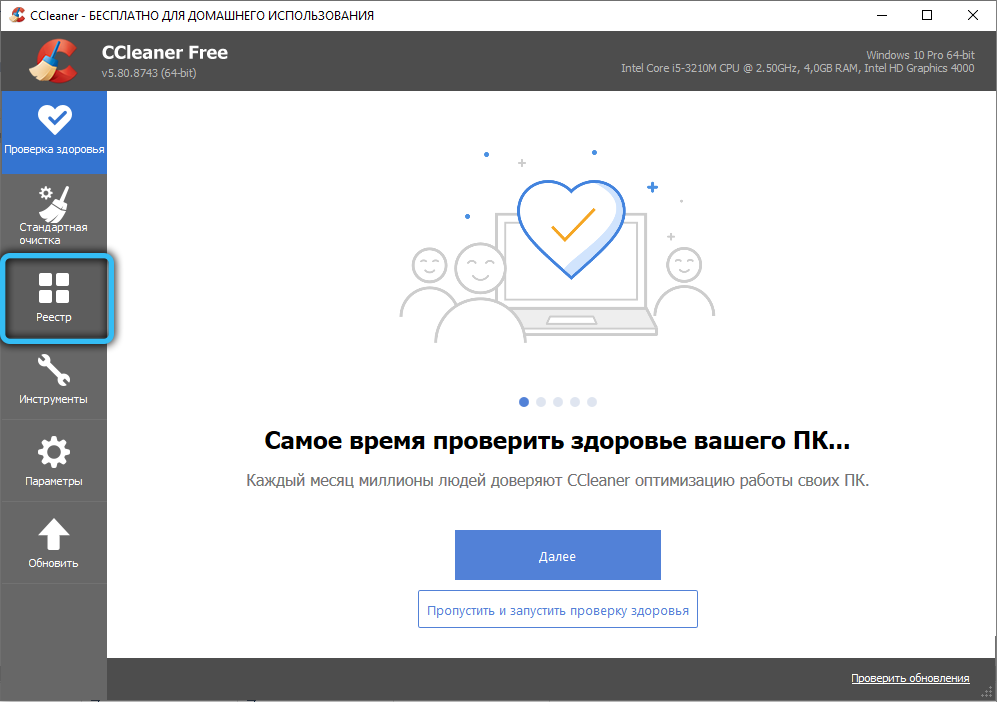
Здесь отмечаем галочкой все пункты и кликаем по кнопке «Поиск проблем». Утилита начнёт анализировать записи в реестре, находя те, которые, по её мнению, являются лишними или ошибочными.
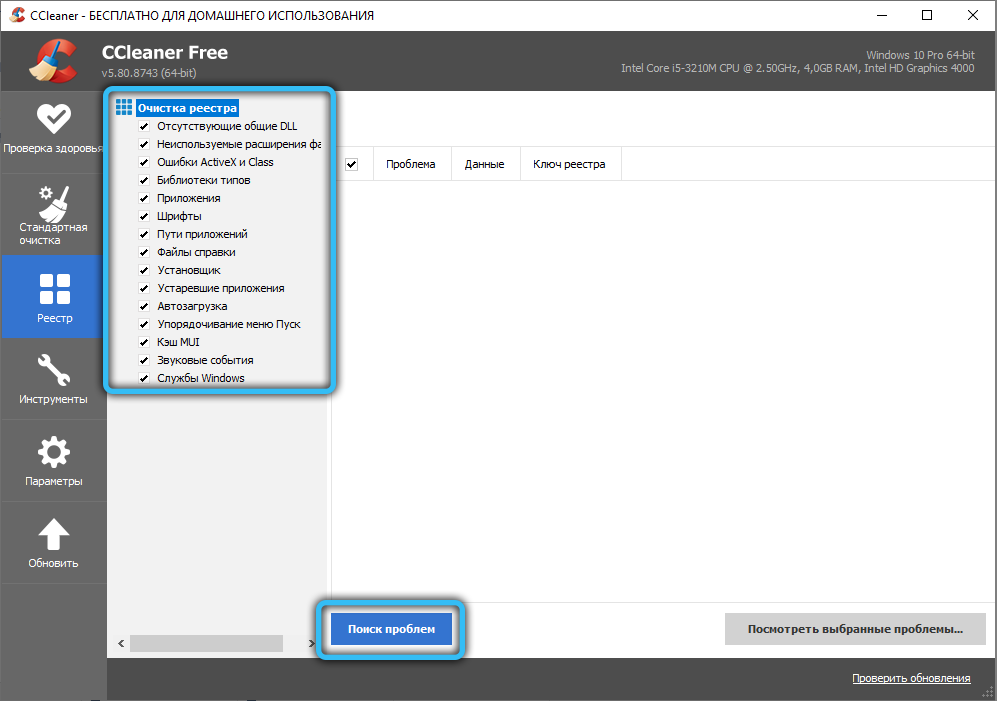
Останется кликнуть по кнопке «Исправить», и тогда CCleaner предложит вам записать на диск резервную копию системного реестра.
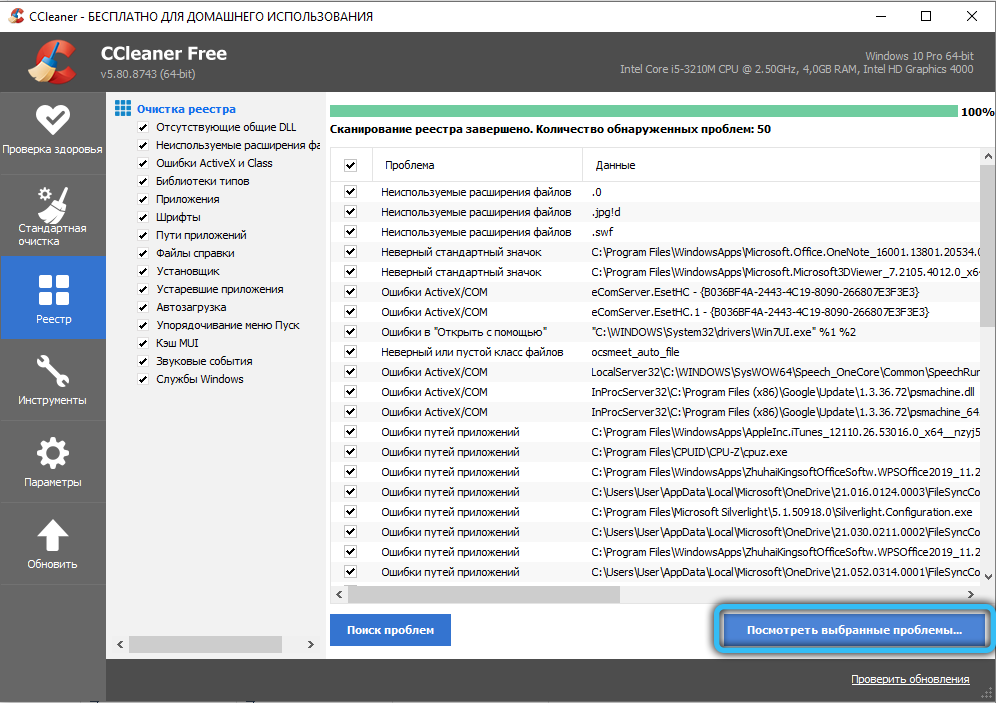
Можно с этим не согласиться, но ради предосторожности советуем всё же ответить утвердительно, в этом случае у вас будет возможность восстановить предыдущую версию реестра, если утилита удалит что-то важное и нужное.
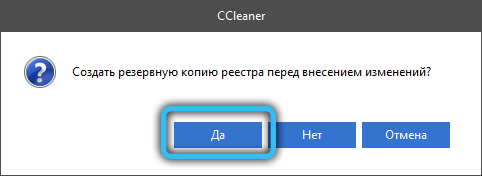
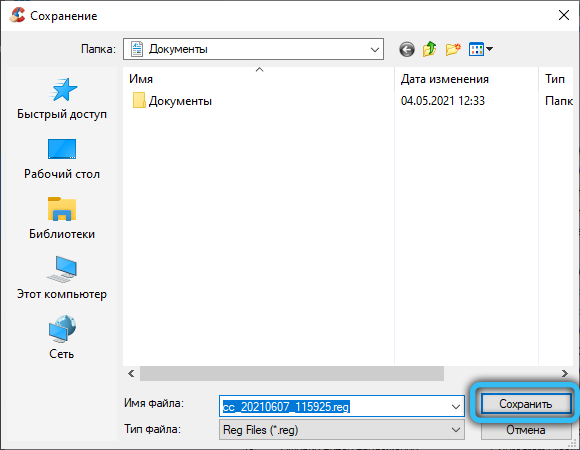
Теперь нужно кликнуть по кнопке «Исправить отмеченные», а после завершения очистки реестра – перезагрузить компьютер.
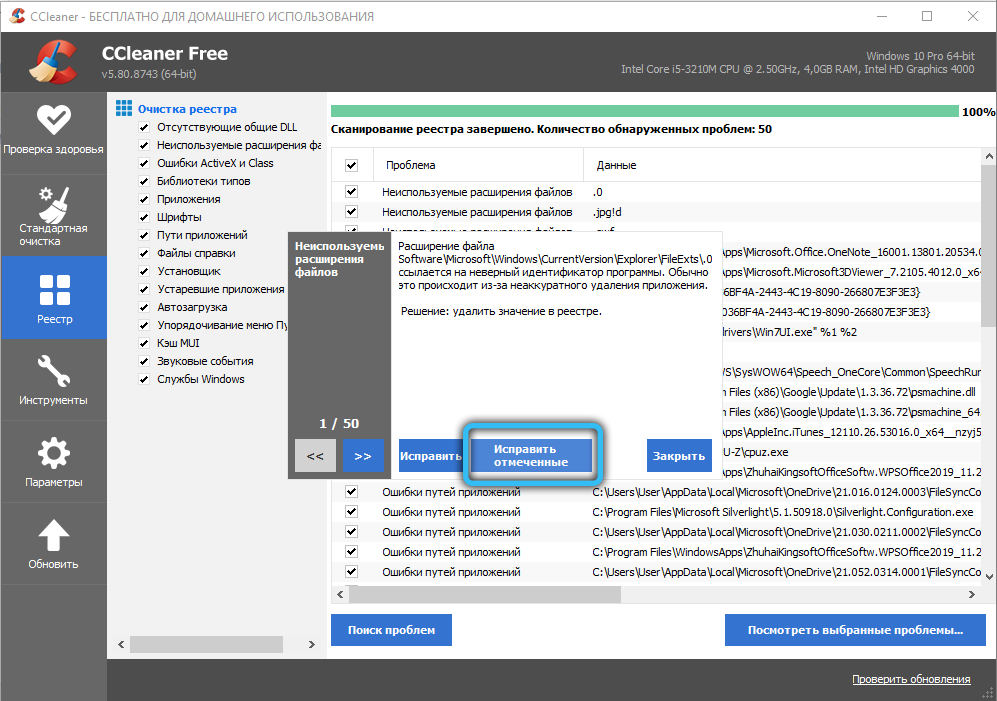
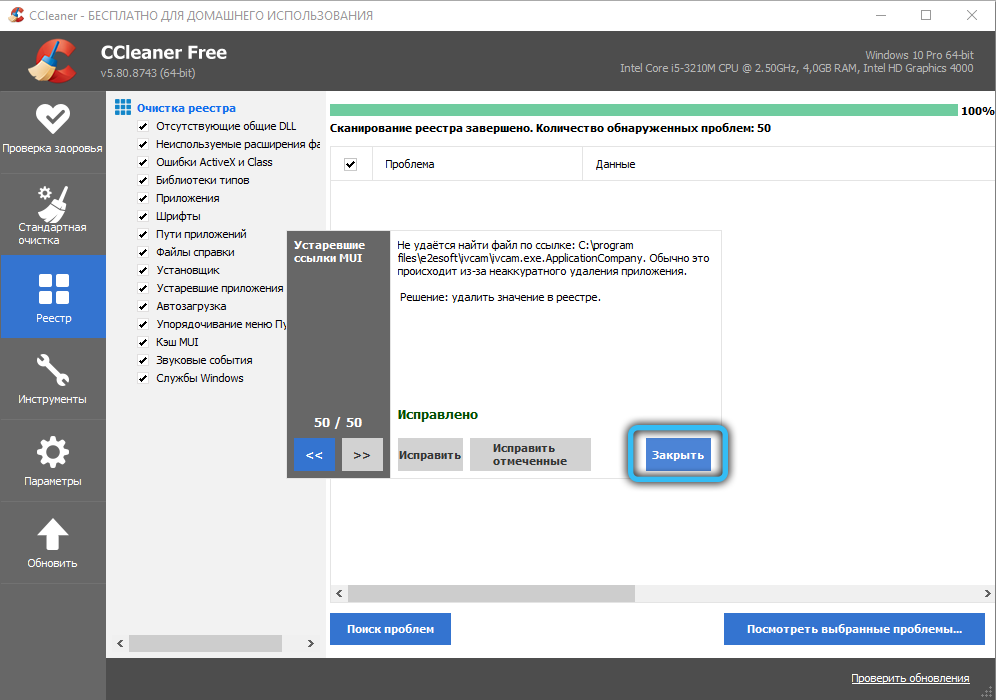
Удаление Malwarebytes на MacOS
На компьютерах, работающих под управлением операционной системы от Apple, удаление антивирусного ПО от Symantec выполняется по следующему алгоритму:
- в верхнем перечне доступных функций кликаем по вкладке «Переход»;
- если она отсутствует, ищем вкладку в каталоге Finder;
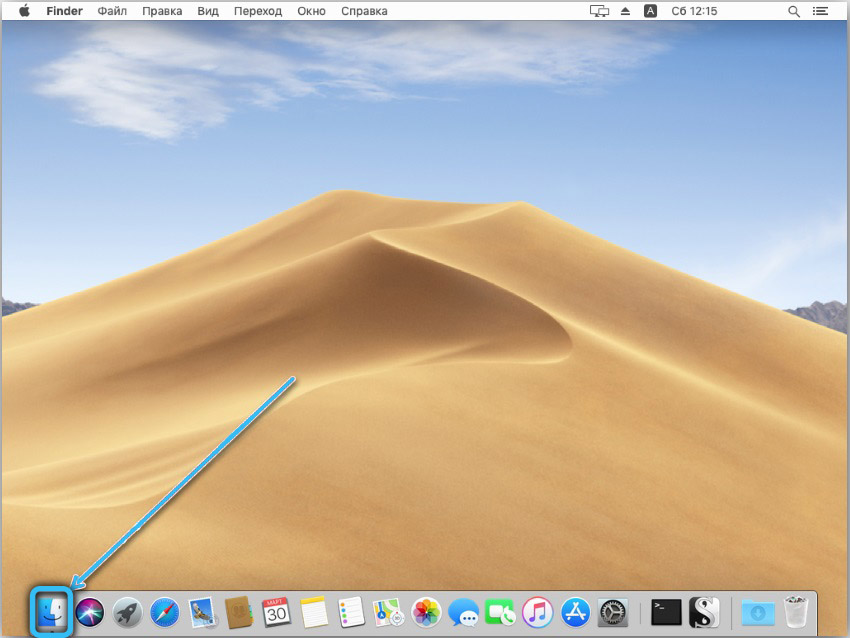
- кликаем по вкладке «Программы»;
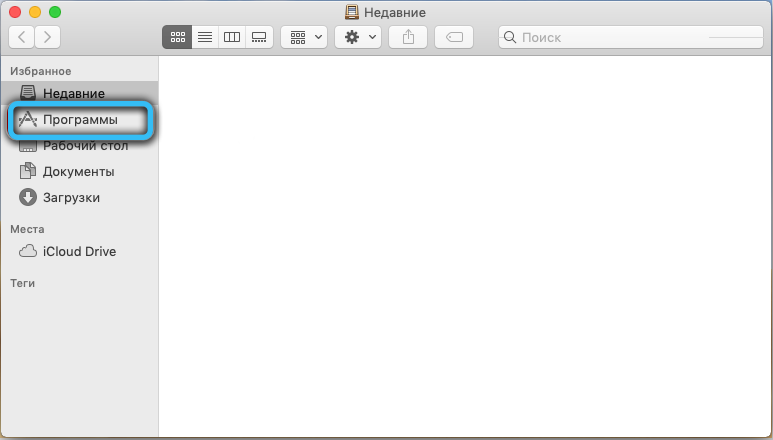
- ищем пиктограмму Malwarebytes, кликаем по ней;
- появится перечень функций, выбираем строку «Справка»;
- в появившемся списке возможных действий выбираем «Удалить Malwarebytes», подтверждаем удаление, после чего запустится деинсталлятор антивируса;
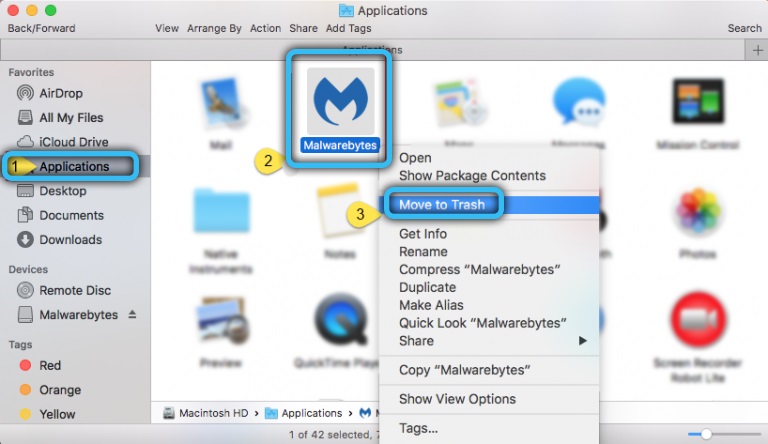
- вводим пароль администратора, жмём «ОК» и ждём, когда антивирусная утилита будет удалена с компьютера.
Но это не всё, необходимо также избавиться от следов антивируса:
- опять выбираем пункт меню «Переход»;
- кликаем по вкладке «Перейти в папку»;
- в терминальном окошке набираем ~/Library, жмём кнопку «Перейти»;
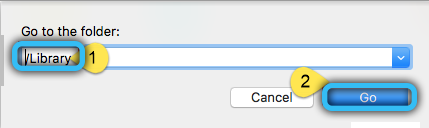
- появится скрытая папка, а мы в верхнем окне поиска вводим Malwarebytes и жмём Return;
- отмечаем галочкой все связанные с антивирусным ПО файлы, жмём «Изменить»;
- кликаем по кнопке «Отправить в корзину».
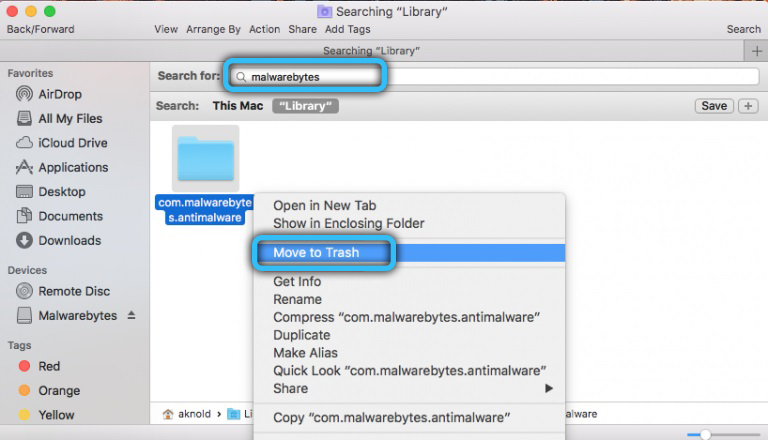
Останется почистить корзину и перезагрузить ПК.
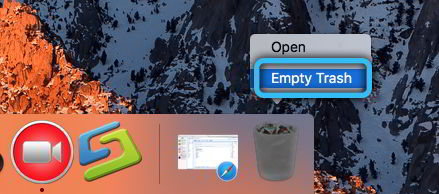
Удаление Malwarebytes со смартфона
Здесь всё просто: антивирусное приложение полностью удаляется с Android-телефонов следующим способом:
- заходим в «Настройки»;
- кликаем по вкладке «Безопасность»;
- выбираем раздел «Администраторы»;
- ищем строку с названием ПО и снимаем галочку напротив;
- затем удаляем антивирус обычным способом, через «Приложения».
Итак, мы рассмотрели самые распространённые способы удаления антивирусного ПО от Symantec. Теперь вы знаете, что делать, если этот антивирус вам станет не нужным.
Источник: nastroyvse.ru